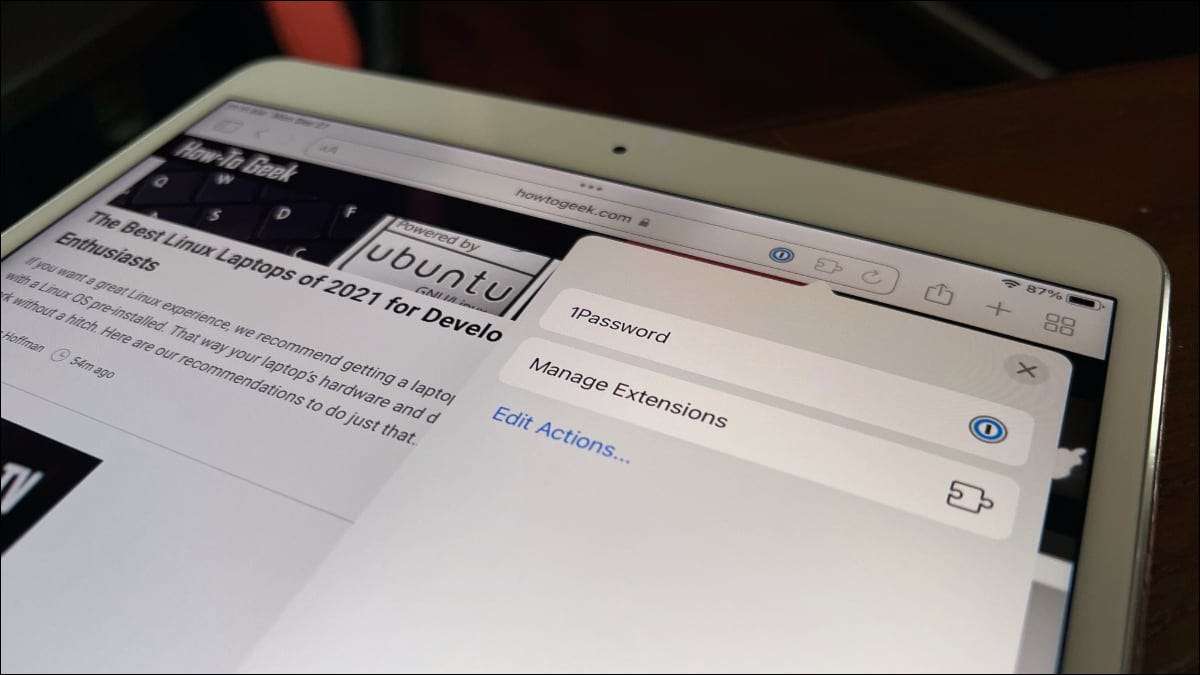
alma néhány érdekes funkciót vezettek be az iOS és IPados 15-vel, De az egyik leghasznosabb a Safari kiterjesztésének támogatása. A frissítés szintje az asztali partnerrel a hatalom szempontjából, és kihasználhatja ezt a hatalmat.
Mi az iPhone és iPad Safari kiterjesztések?
Az iPhone-on vagy az iPad-i szafari kiterjesztések nagyon hasonlítanak a Safari macos verziójának bővítményeihez. Ők ugyanazt a teljesítményszintet, mint az asztali kiterjesztéseket, így sokkal több az irányítást a webes böngészési élményt, mint valaha volt lehetséges iOS vagy iPadOS előtt.
Az Apple bemutatta ezeket a kiterjesztéseket az iOS 15 és Ipados 15-ben, így mielőtt elkezdené őket használni, meg kell Frissítse eszközét az iOS vagy Ipados 15-re vagy későbbi.
Hogyan lehet megtalálni és telepíteni a Safari kiterjesztéseket az iPhone és az iPad-on
A Safari Extensions telepítése egyszerű folyamat az iPhone és az iPad. A tényleges megállapítás folyamata egy kicsit trükkös lehet. Néhány kiterjesztés, mint például az 1password kiterjesztés , az alkalmazáshoz tartoznak, míg mások önálló kiterjesztések.
Akárhogy is, megtalálja a bővítményeket az App Store-ban. Mivel a szeptember 2021 nincs külön szekciót kiterjesztéseket, így meg kell nézni egy hirdetést az App Store látni, hogy ez egy kiterjesztés, vagy sem.
Az 1password kiterjesztés telepítéséhez például megnyitja az App Store-t, majd keresse meg az "1password" keresést a képernyő tetején lévő keresősávban. Ezután érintse meg az alkalmazás listáját, és görgessen le, amíg meg nem jelenik a Támogatások rész.
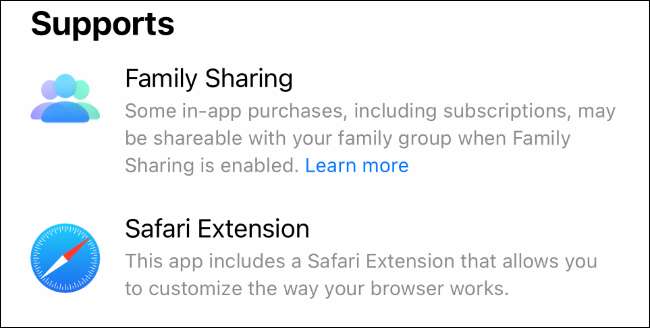
Ha az alkalmazás akár kiterjesztés, vagy tartalmaz egy, akkor a támogatások címsor alatt felsorolt "Safari kiterjesztés" látható. Telepítse az alkalmazást, és telepíti a kiterjesztést.
Böngészni kíván a rendelkezésre álló bővítmények, akkor nyissa meg a beállításokat, görgessen le a Safari beállításokat, majd menj Extensions. Lapozzunk a képernyő aljához, és érintse meg a További kiterjesztéseket az App Store-ban található bővítmények listájának megtekintéséhez.
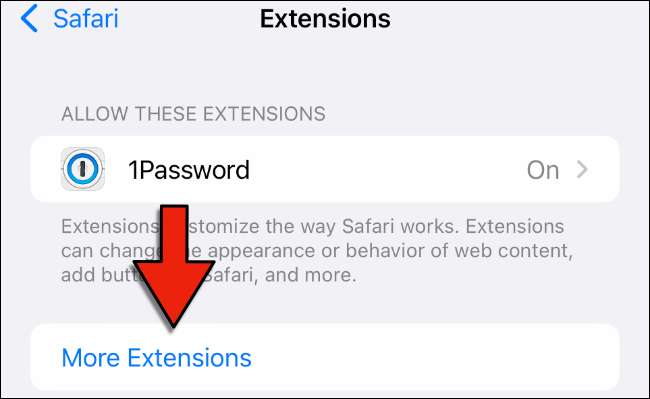
Ez nem a Safari kiterjesztések teljes listája, de ez egy szép kiindulópont, hogy megnézze, mi áll rendelkezésre.
A Safari kiterjesztések engedélyezése az iPhone és az iPad-on
A Safari kiterjesztések egyik trükkös aspektusa mind az iOS, mind az iPados-on az, hogy nem engedélyezettek alapértelmezés szerint. Mielőtt ténylegesen meghosszabbítaná, engedélyeznie kell.
A folyamat ugyanaz az iPhone és az iPad. Nyissa meg a beállításokat, válassza ki a Safari beállítások menüjét, majd érintse meg a bővítményeket.
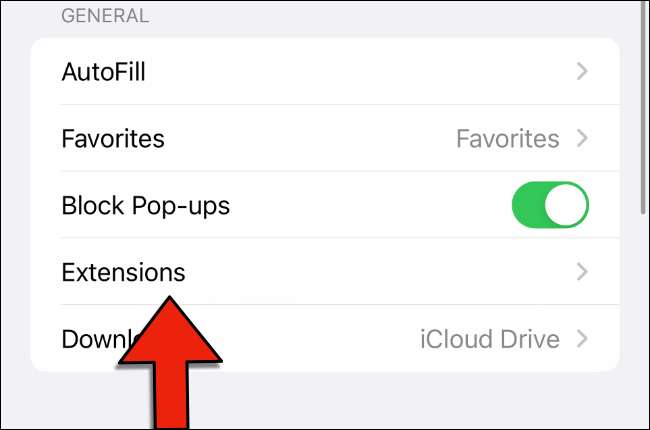
A kiterjesztések engedélyezése alatt megjelenik a telepített összes bővítmény listája, és engedélyezve van-e vagy sem. A kiterjesztés engedélyezéséhez érintse meg azt, majd engedélyezze az opció csúszkáját a képernyő tetején.
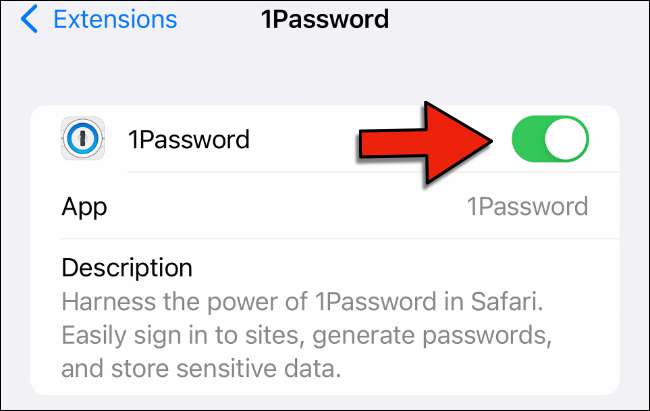
Ha bármilyen engedélyezési beállítása van egy adott kiterjesztéshez, akkor a képernyő alján jelennek meg, miután engedélyezték. Az 1Password esetében például a weboldalak listáját láthatja, amely lehetővé tette a bővítményt, valamint az összes webhelyen való engedélyezést.
Hogyan használjuk a Safari kiterjesztéseket az iPhone és az iPad-on
Néhány kiterjesztés, mint a tartalomblokkolók a háttérben dolgoznak, így soha nem kell aktívan használni őket. További bővítmények van lehetőség, illetve alkalmassága használni kívánt belül Safari.
Szerencsére ezekkel bővítmények olyan egyszerű, iPhone és iPad, mint ez a Safari Mac. Ez azt jelenti, hogy a folyamat kissé eltér az iPhone és az iPad között.
A Safari kiterjesztések használata iPhone-on
Az iOS 15-el kezdve a Safari navigációs sáv a képernyő aljára költözött Visszaadhatod az eredeti otthonába ha jobban tetszik. Nem számít, hol van a navigációs sáv az Ön számára, keresse meg és érintse meg a webhely beállításait (Double A) ikont.
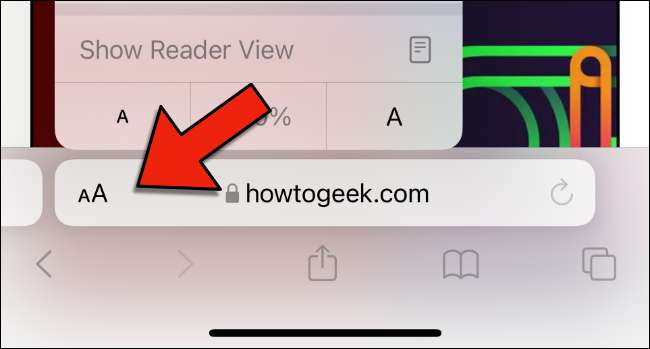
A megjelenő menüben megjelenik a tetején lévő bővítmények kezelése. Az alábbiakban látni fogja az Ön által engedélyezett bővítményeket. Érintse meg a bővítményt itt.
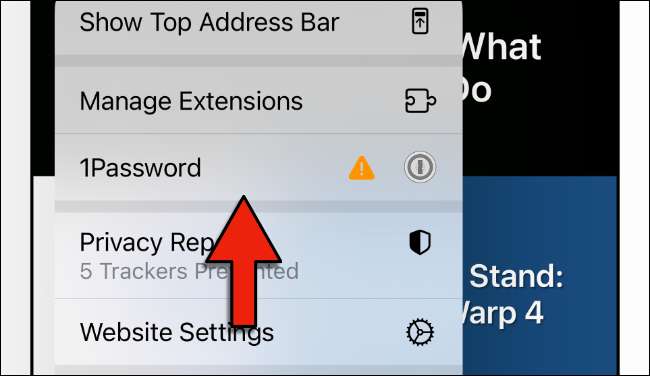
Az 1Password esetében például, ha megérinti a menübejegyzését, az alkalmazás kéri a fő jelszavát, majd megjeleníti a rendelkezésre álló bejelentkezéseket a jelenleg böngésző weboldalhoz.
Safari kiterjesztések használata az iPad-on
A szafari kiterjesztések használata az iPad-en könnyebb. A képernyő tetején lévő navigációs sávban megjelenik egy puzzle-darab ikon, amely fel fogja hozni a Kezelési kiterjesztéseket.
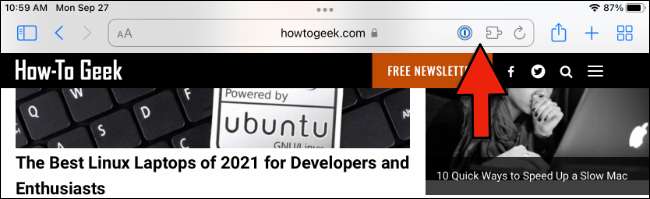
Az egyes bővítmények ikonjait is látni fogja, majdnem úgy, mint egy asztali böngészőben. Érintse meg a bővítmény ikonját, hogy használja, vagy bizonyos beállítások eléréséhez.
A bővítmények létrehozásával is érdekelhet A Widgets használata az iPad kezdőképernyőjén .
ÖSSZEFÜGGŐ: Hogyan használhatjuk a kezdőképernyőrendszereket az iPad-en







